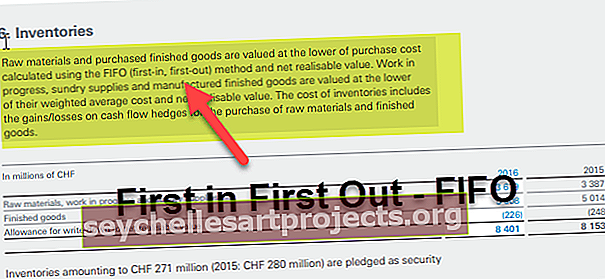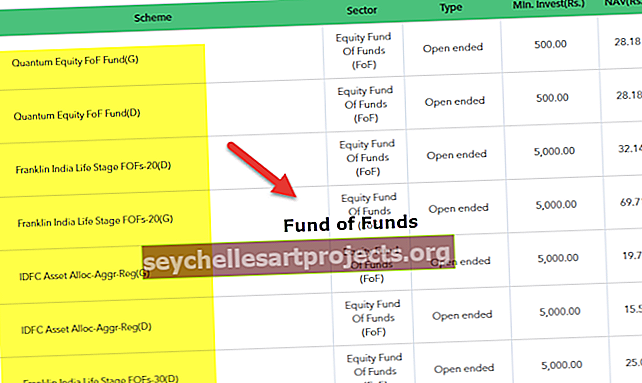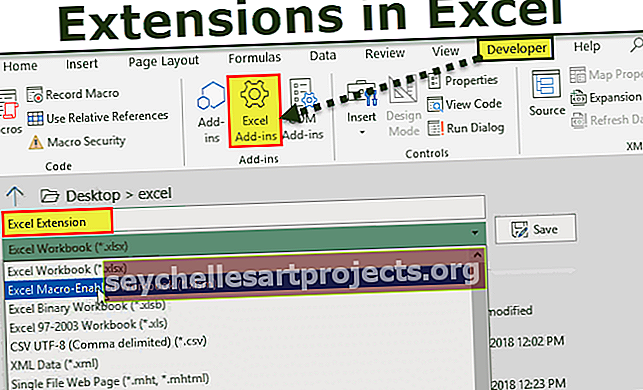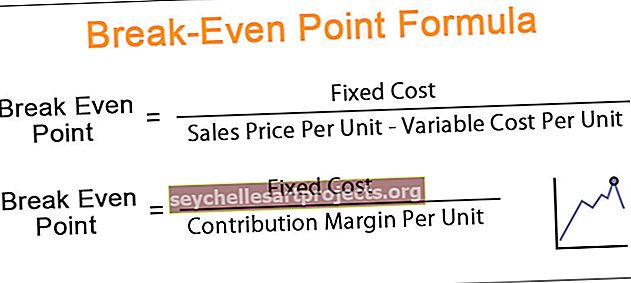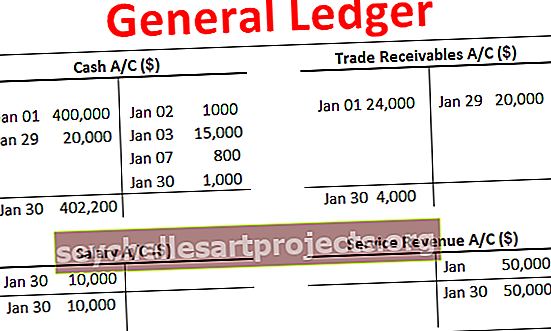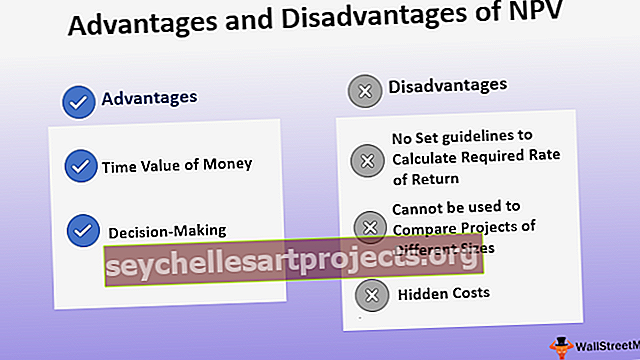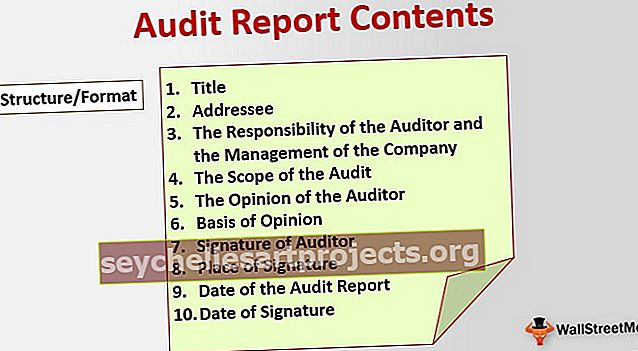Tiện ích mở rộng Excel | Định dạng tệp hàng đầu (XLSX, XLSM, XLSB, XLS & XLAM)
Tiện ích mở rộng trong Excel
Phần mở rộng Tệp Excel ở đó để xác định định dạng tệp. Trong hệ điều hành máy tính, phần mở rộng tệp là để xác định loại tệp cho hệ điều hành để nó chạy và mở tệp với định dạng được chỉ định.
Nếu bạn quan sát ở phần cuối của tên tệp, bạn sẽ thấy phần mở rộng của tệp đó.

Trong hình trên, các phần mở rộng là XLSX, XLSM, XLSB, XLS và XLAM.
Tôi chắc rằng bạn biết về excel nhưng không biết về các định dạng của chúng. Nếu bạn không biết gì về phần mở rộng tệp excel thì đây là bài viết dành riêng cho bạn. Trong trường hợp chung, bạn phải thấy định dạng tệp xlsx trong excel. Khi bạn cố gắng lưu sổ làm việc chưa được lưu, excel sẽ tự động lưu nó dưới dạng tệp “xlsx” .
Lưu ý: Khi chúng tôi lưu tệp hiện có với định dạng tệp excel khác (phần mở rộng), một số tính năng của tệp hiện có có thể không được chuyển sang phần mở rộng tệp mới.
Tìm phần mở rộng tệp trong Excel ở đâu?
Chắc hẳn bạn đang nghĩ những định dạng tệp này ở đâu. Các định dạng tệp này có sẵn khi bạn nhìn thấy hộp thoại lưu. Trong Save as type, chúng ta có thể thấy nhiều định dạng tệp có sẵn trong hệ thống máy tính.

Nếu bạn nhìn vào hình trên, hệ điều hành mở rộng đầu tiên nhận ra là định dạng Sổ làm việc Excel (* .xlsx) và tất cả các định dạng còn lại khác theo sau.
5 định dạng tệp Excel hàng đầu
Dưới đây là một số định dạng tệp hàng đầu cho excel. Hãy theo dõi bài viết này để khám phá một số trong số chúng.
# 1 - XLSX
Định dạng vượt trội mặc định là XLSX, khi bạn nhấn lưu dưới dạng tùy chọn vượt trội theo mặc định sẽ nhận ra phần mở rộng này. Đây là sự thay thế của phần mở rộng trước đó được gọi là XLS. Đây là phần mở rộng tệp excel phổ biến nhất cho tệp không phải macro.
Dưới đây là hình ảnh cho thấy cách tệp được lưu theo phương pháp này.

# 2 - XLSM
Định dạng tệp excel này được sử dụng cho tệp Macro VBA. Nếu bạn đang làm việc với macro trong excel, bạn cần thay đổi phần mở rộng excel để cho phép dòng macro chạy trơn tru. Đây là loại tiện ích mở rộng mặc định cho sổ làm việc chứa macro.
XLSX không hỗ trợ mã macro. Để chạy macro, bạn cần lưu sổ làm việc dưới dạng sổ làm việc hỗ trợ macro.
Trong khi lưu sổ làm việc, chúng ta cần chọn loại tệp là Excel Macro-Enabled Workbook.

# 3 - XLSB
Thông thường trong excel, chúng ta phải đối mặt với vấn đề quá nhiều dữ liệu và quá trình hoàn thành của excel bị chậm lại. Nếu excel được lưu dưới dạng XLSX hoặc XLSM sổ làm việc excel có xu hướng chậm lại.
XLSB có nghĩa là Sổ làm việc Nhị phân của Excel. Nếu bạn lưu sổ làm việc dưới dạng sổ làm việc nhị phân, nó sẽ giảm trọng lượng của sổ làm việc.
Nhìn vào hình ảnh dưới đây, một sổ làm việc excel được lưu ở dạng XLSX và tổng trọng lượng của sổ làm việc là 63,4 Kb

Bây giờ tôi sẽ lưu tệp này dưới dạng Sổ làm việc Nhị phân Excel.

Bây giờ, hãy xem kích thước của sổ làm việc.

Vì vậy, sổ làm việc nhị phân excel giảm kích thước sổ làm việc xuống còn 59,4 kb. Trong trường hợp tệp lớn, nó làm giảm kích thước của sổ làm việc đi 50%.
# 4 - XLS
Có thể bạn sẽ không thấy loại định dạng tệp excel này trong những ngày này. Tệp này được lưu cho sổ làm việc nhị phân của Excel 97 sang định dạng nhị phân Excel 2003.

# 5 - XLAM
Đây là Phần bổ trợ Excel. Phần bổ trợ Excel là các tính năng bổ sung mà chúng tôi đang thêm vào sổ làm việc excel. Excel có nhiều tính năng tích hợp bên cạnh những tính năng có sẵn này, chúng tôi tạo một số macro và làm cho excel nói theo ý muốn của chúng tôi.

Khi macro được tạo, chúng ta cần lưu tệp dưới dạng Phần bổ trợ Excel. Sau khi sổ làm việc được lưu dưới dạng Phần bổ trợ, hãy nhấp vào Tab Nhà phát triển> Phần bổ trợ Excel để chọn tính năng bổ sung được tạo bởi một hàm do người dùng xác định.


Các định dạng tệp Excel bổ sung khác
Chúng tôi đã thấy năm định dạng tệp hàng đầu trên cùng, có nhiều phần mở rộng bổ sung khác có sẵn.
- XLC: Loại biểu đồ Excel
- XLT: Mẫu Excel
- XLD: Cơ sở dữ liệu Excel
- XLK: Sao lưu Excel
Những điều cần ghi nhớ
- Đối với macro, chúng ta cần chọn phần mở rộng loại XLSM
- Chúng tôi không thể sử dụng sổ làm việc của phần mở rộng Phần bổ trợ Excel nhưng chúng tôi có thể sử dụng phần mở rộng đó làm phần bổ trợ trong các sổ làm việc khác.
- Nếu excel được lưu dưới dạng CSV thì nó sẽ không phải là một sổ làm việc excel. Đây chỉ là để lưu trữ dữ liệu nhưng rất phức tạp để làm việc trên nó. Nó sẽ giảm kích thước của sổ làm việc.
- Sổ làm việc Excel Binary giảm kích thước của sổ làm việc xuống 50%.